
[3.6.2対応]改変初心者向けBlenderのシェイプキーの作り方[VRChat]
こんばんは!ぶいちゃのみなさん!
非対応の衣装を着せる時にUnity力技で形変えたり、このメッシュちょっと削りたいな~とかアクセサリー非表示にしたいな~って時にMeshDeleter使ってますか?
そんな時!ちょっとBlenderが触れると便利に解決出来るかもしれません。
この方法を使えば、元のfbxファイルを壊さずに任意のシェイプキーを追加するだけのアップデートを行うことが出来ます!
ということでBlenderのシェイプキー作成方法を紹介してみたいと思います。
これ一つ出来るだけでいろんなやりたいことに繋がるので、是非試してみてください♪
旧バージョン(2.93?)で作業手順をまとめたツイートはこちらです。
https://twitter.com/strustrust_VRC/status/1397155494788177921
[対応バージョン:Blender 3.6.2]
①fbxのインポート
まずは編集したいfbxファイルをBlenderにインポートしましょう。
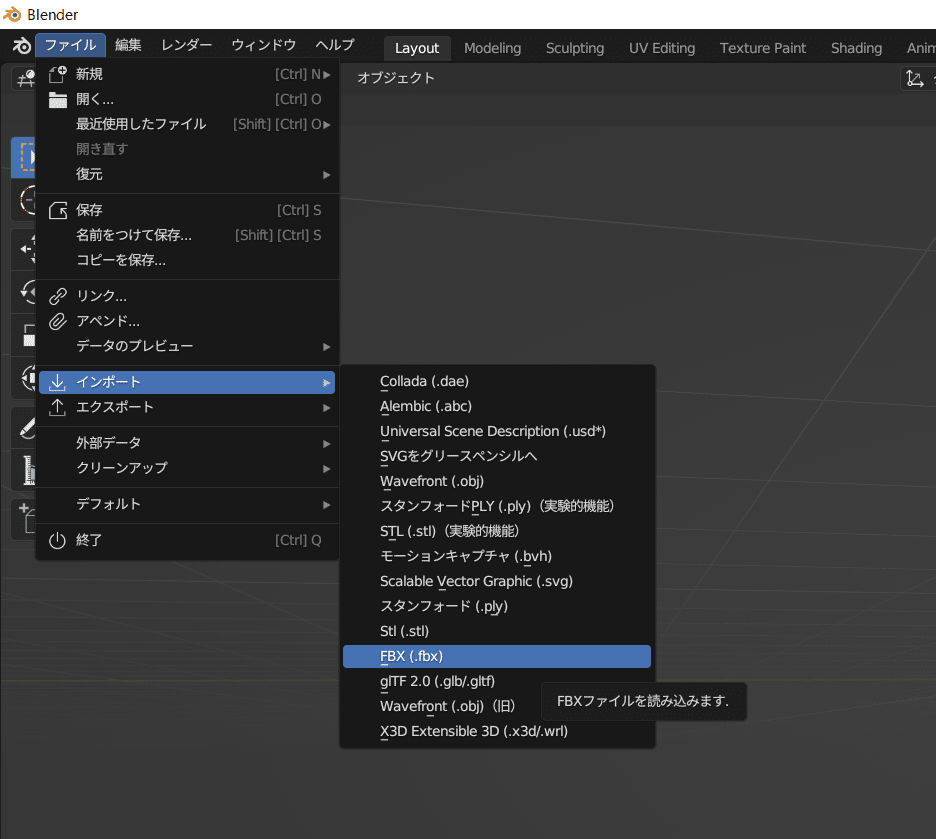
②シェイプキーの追加
オブジェクトモード(最初の状態)で編集したいメッシュを選択して、
三角のマークをクリック、シェイプキーを2回+してください。
※2回押すことでベースと編集用のシェイプキーが追加されます


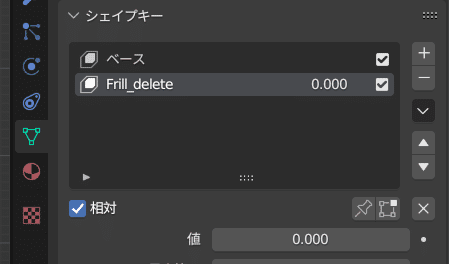
③編集モード切り替え
新規作成したシェイプキーを選択した状態で(※ベースは編集しないでください)、
Layout画面でタブキーを押し(※ボタン押下時のマウスカーソルの位置で挙動が変わります)、オブジェクトモードから編集モードに変更してください。
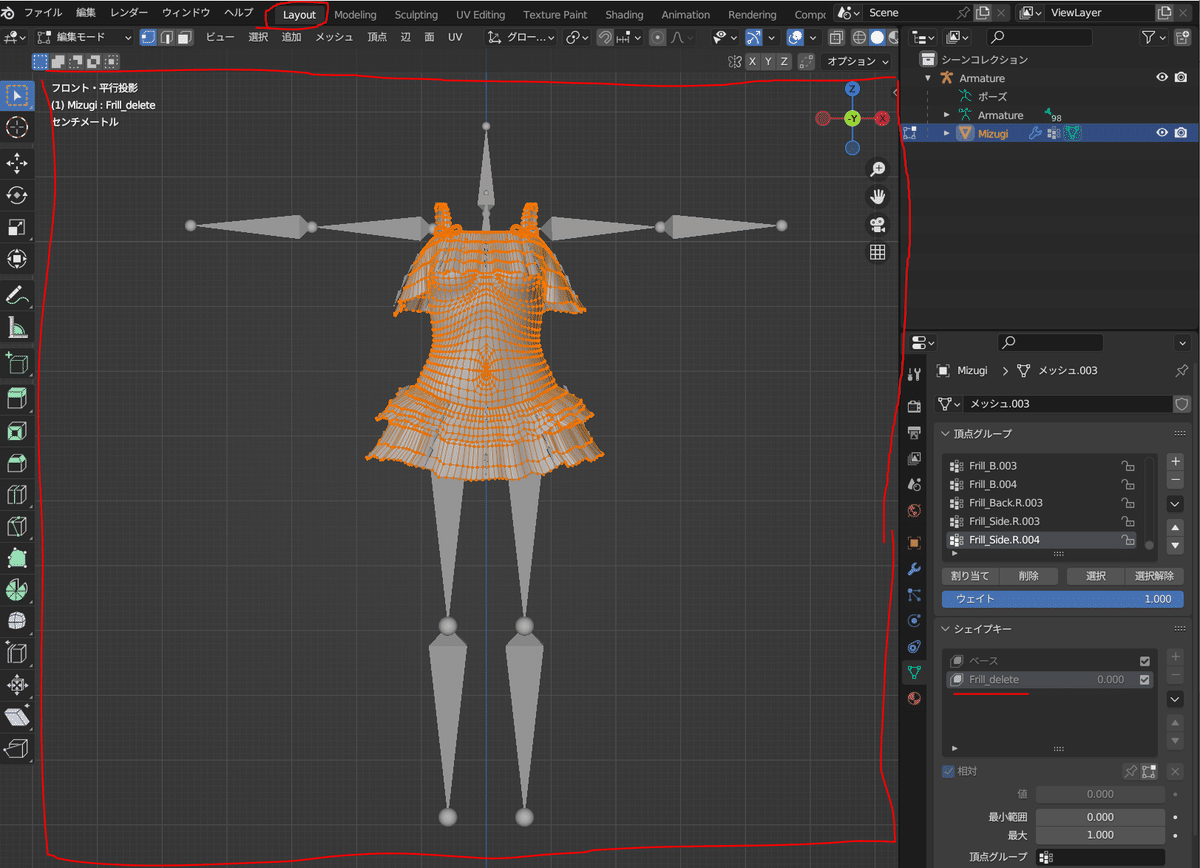
④頂点の選択
編集したい頂点を選択します。
頂点選択は作業時短の一番の肝です。Ctrlクリック、Altクリック、Aキー、ドラッグ等…。
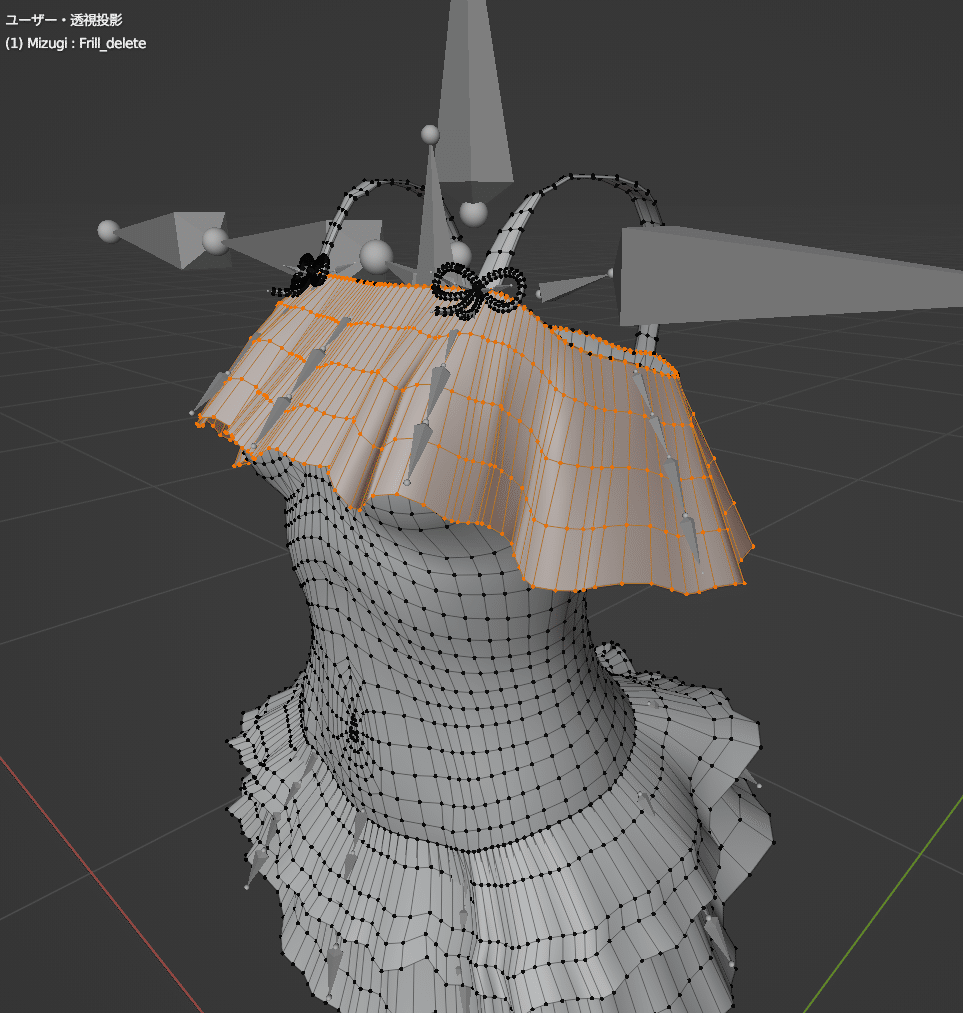
⑤メッシュ変形
ここからはやりたいこと次第で作業は変わります。
・メッシュを削除したい場合
(※削除自体はされませんが見えなくなります)
スケールをクリックし、ちょっとだけ変形し、左下の「拡大縮小」の三角をクリックして、スケールの数値を変更します。
削除と言いつつ頂点を削除しない理由ですが、頂点の数を減らしたり増やしたりするとUnityに持っていった時に壊れます。
頂点の移動は問題ないので、シェイプキーの追加で対応しています。
この作業をする際は頂点の数を増減させないようにしましょう。
※今試してみたら頂点は増減してもPrefabは壊れない?ボーンを増やすと壊れるっぽい?詳細な条件については不明です…。
※ただ、メッシュを消すと元に戻せないので私は非破壊的なシェイプキーの追加を行うことが多いです。もし消しても問題ないなら軽量化もこの方法で行なえます。
また、揺れものの存在するメッシュを変形した場合、縮小しても揺れてしまうのでUnityに持っていった時に該当部分のPBは消してください。
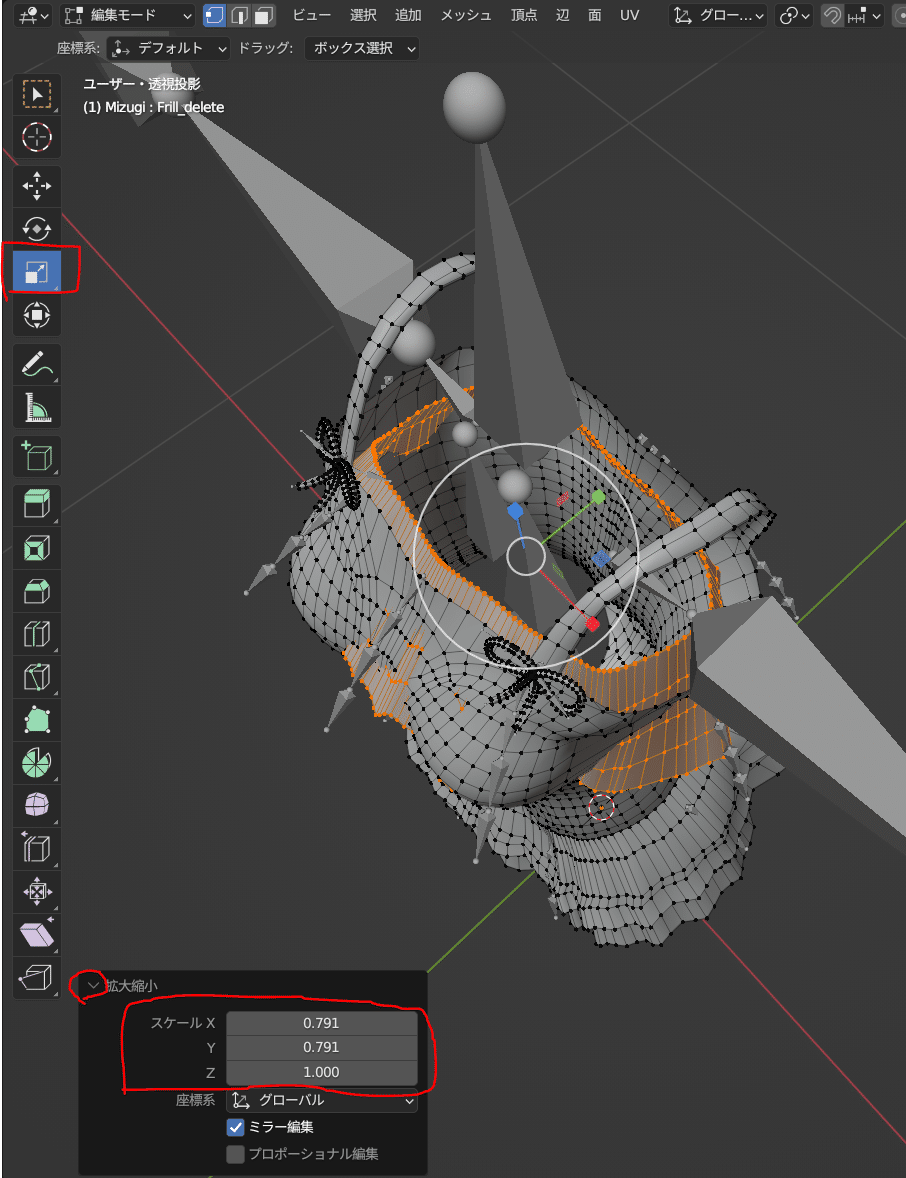
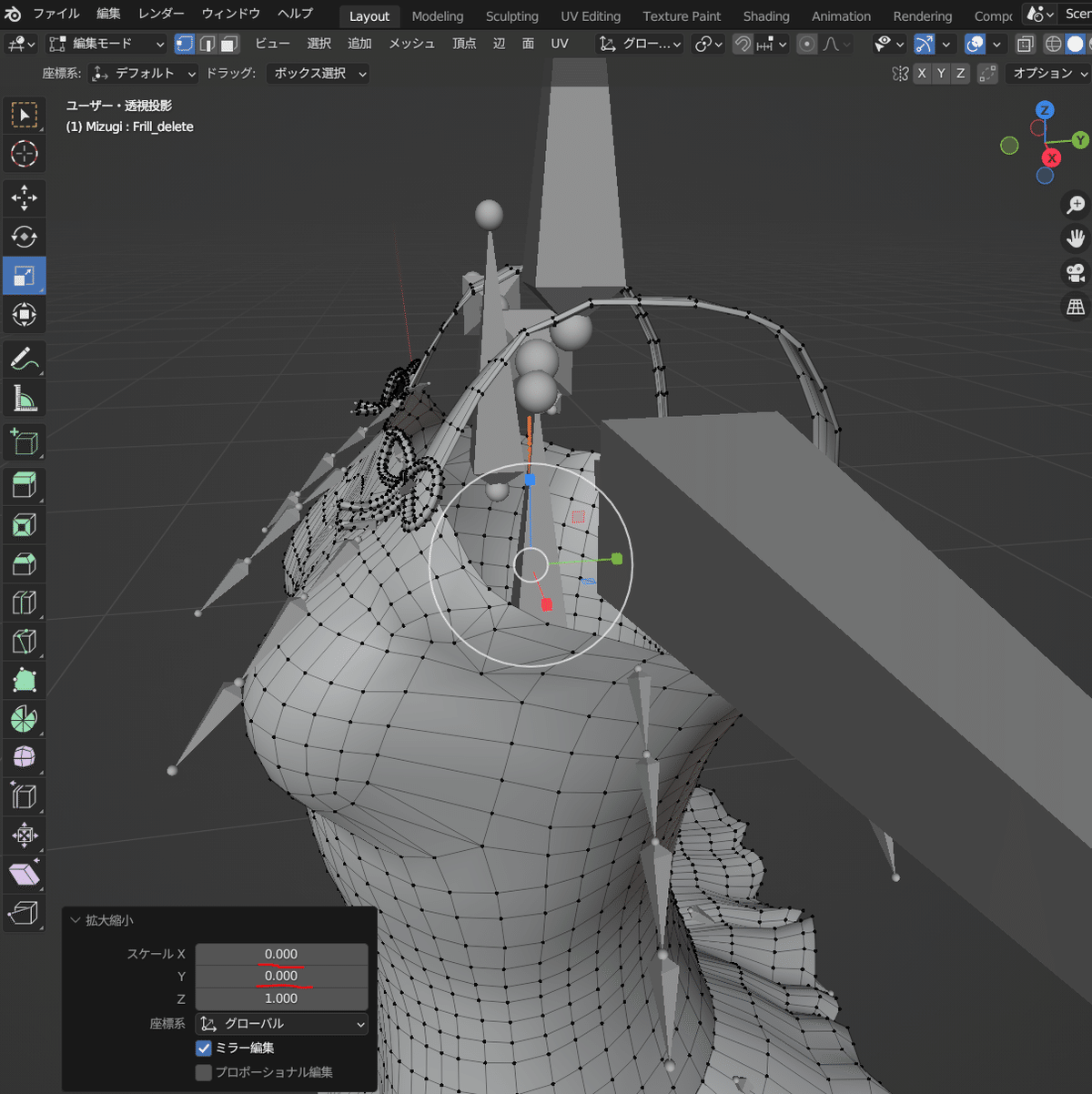
・胸を大きくしたい
メッシュ変形に一つ便利な機能を紹介したいと思います。
プロポーショナル編集です。
胸のような丸みを帯びたメッシュを変形する時、その他私は大体プロポーショナル編集で形状を変更しています。
使い方は任意の頂点を選択してプロポーショナル編集のボタンをクリック、Gキーを押してからマウスホイールで変形適用範囲の丸を縮小します。
頂点の移動や拡大等で素体のシェイプキーに合わせます。
変形にはコツがいるのでいろいろ触って慣れましょう。
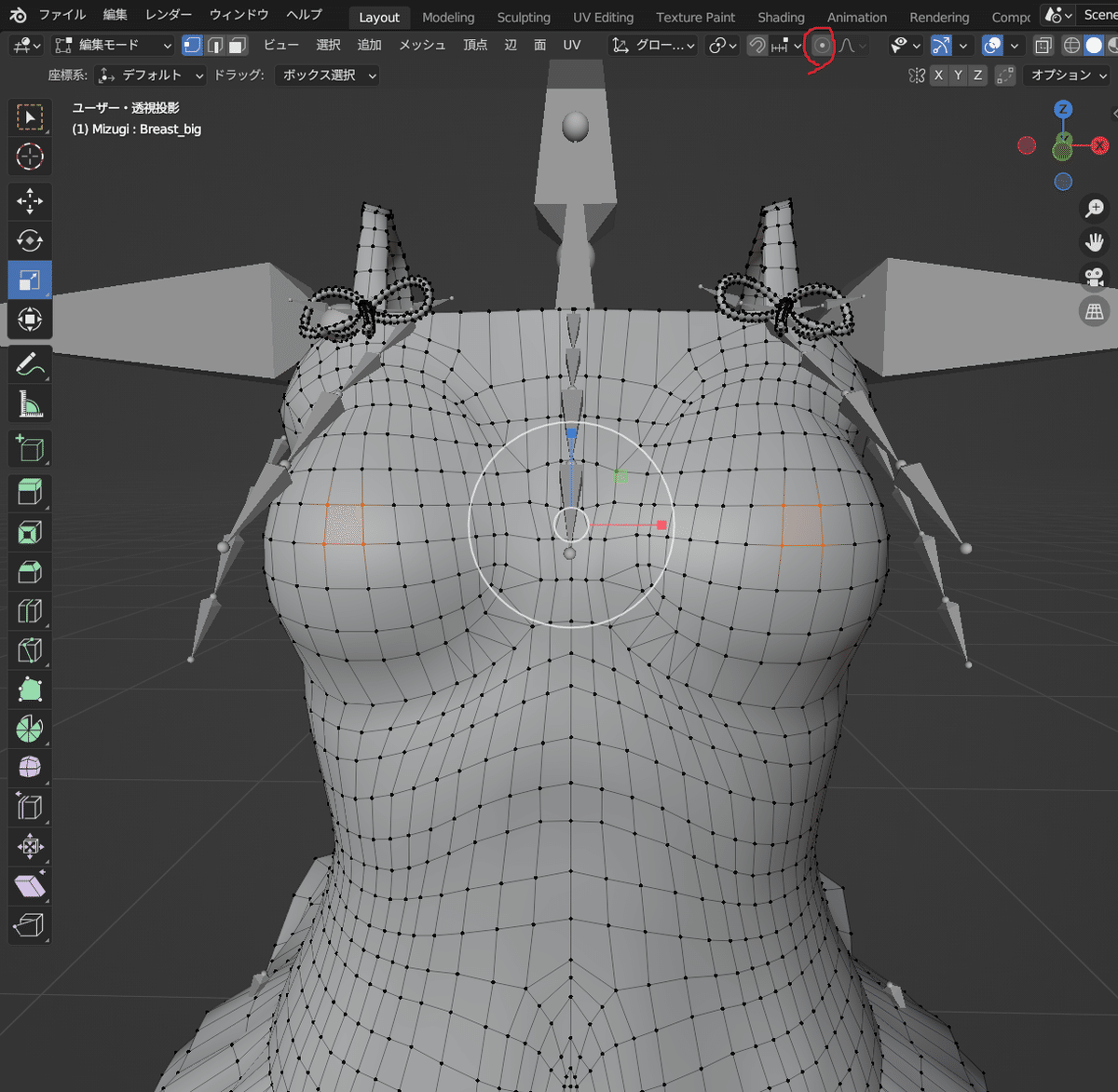
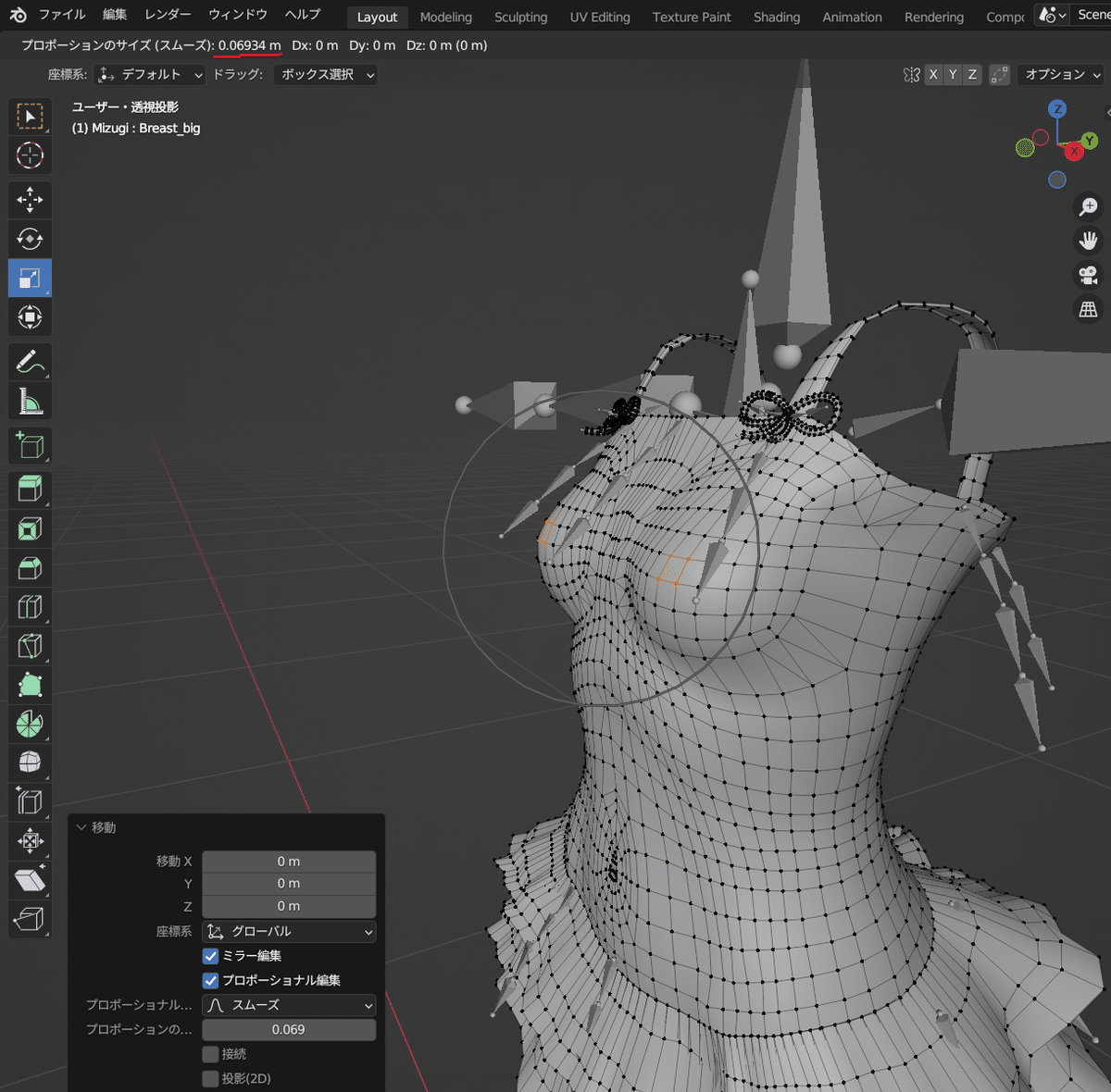
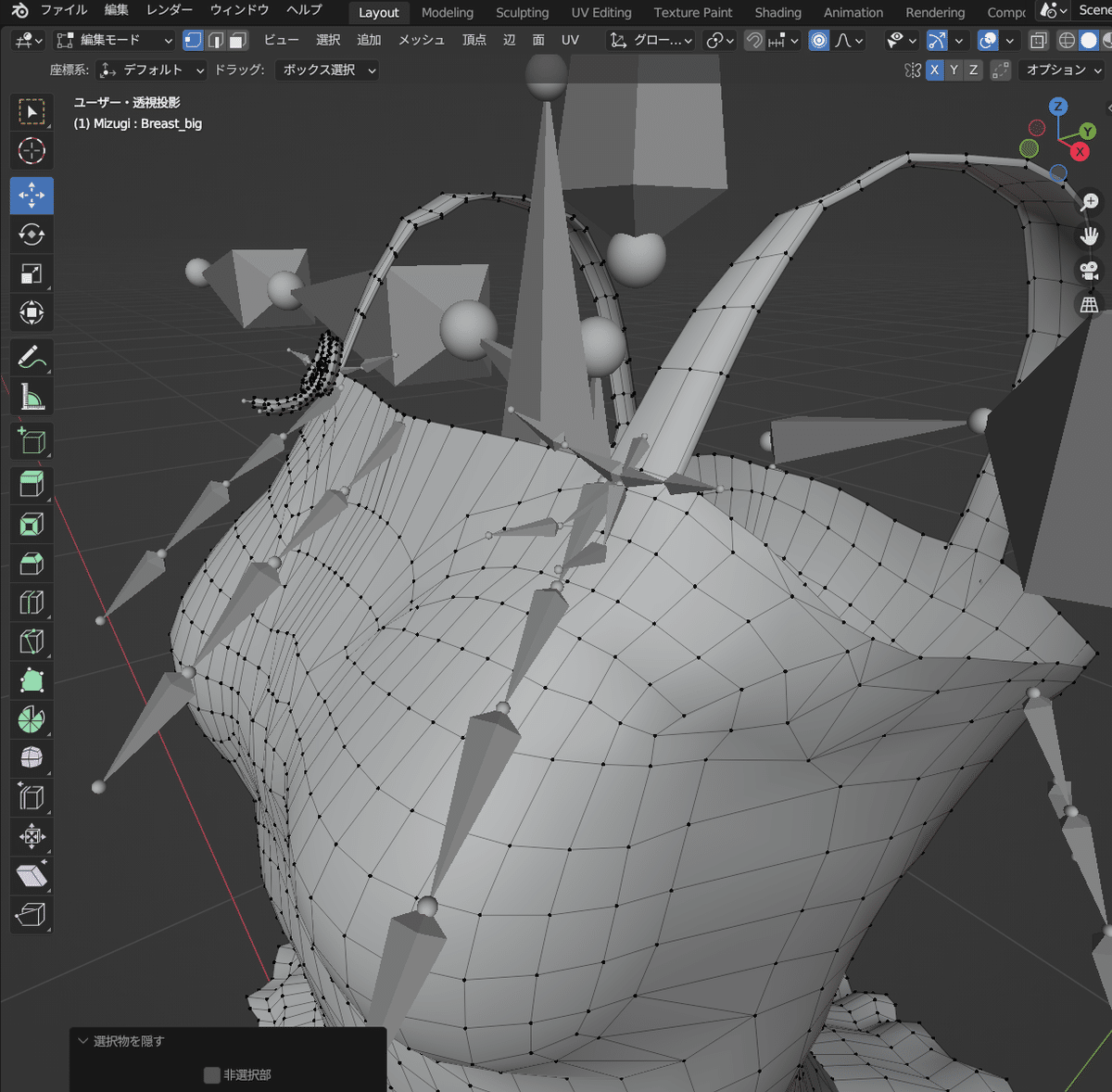
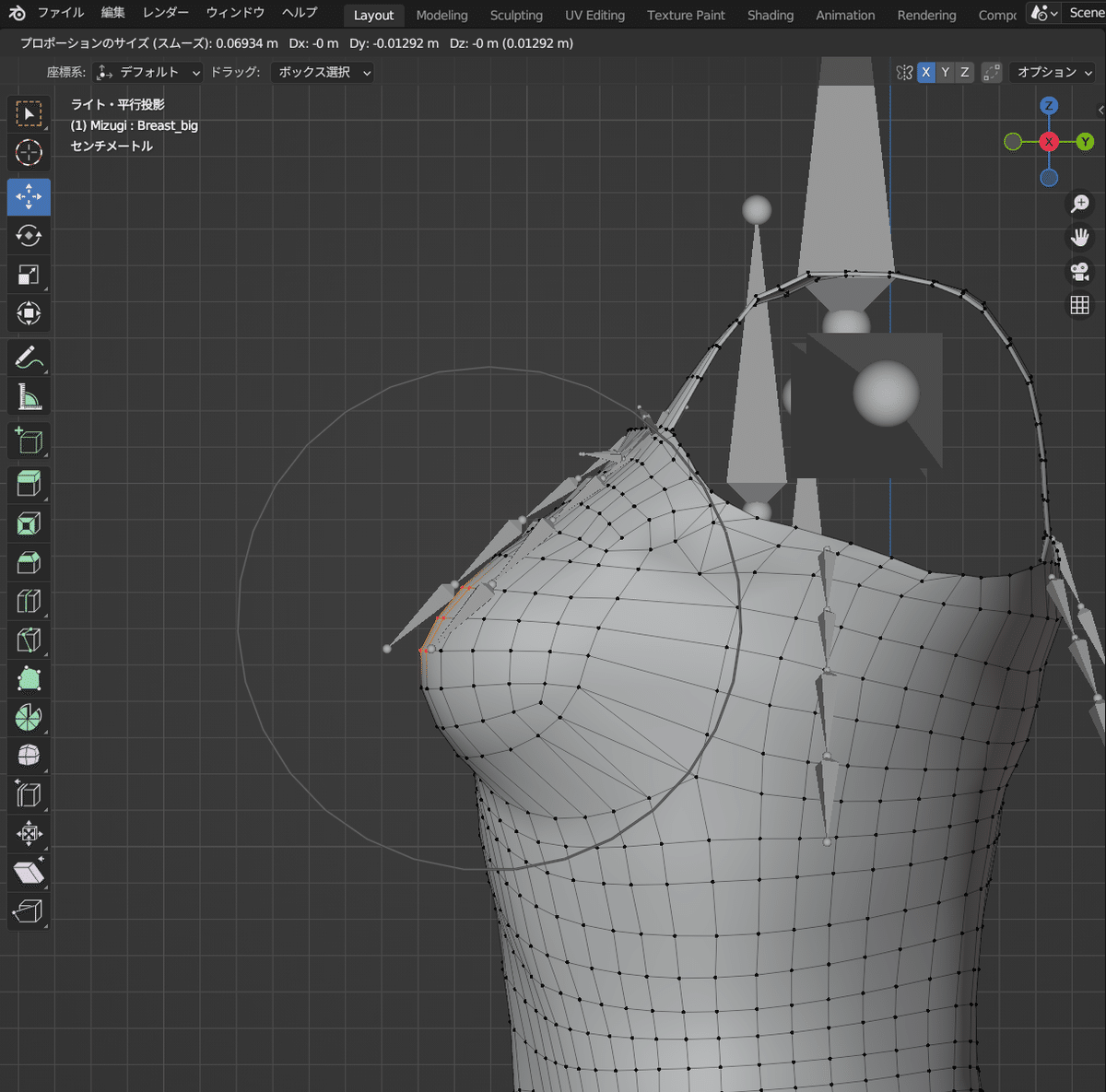
⑥fbx出力設定
シェイプキーの作成が終わったらfbxファイルを出力します。
fbx出力時の設定は画像の通りにしてください。
ファイルエクスポートについては⑦で説明します。
また、出力設定をした後は、オペレータープリセットの作成をすることで毎回設定をぽちぽちする必要が無くなるので作成しておきましょう。
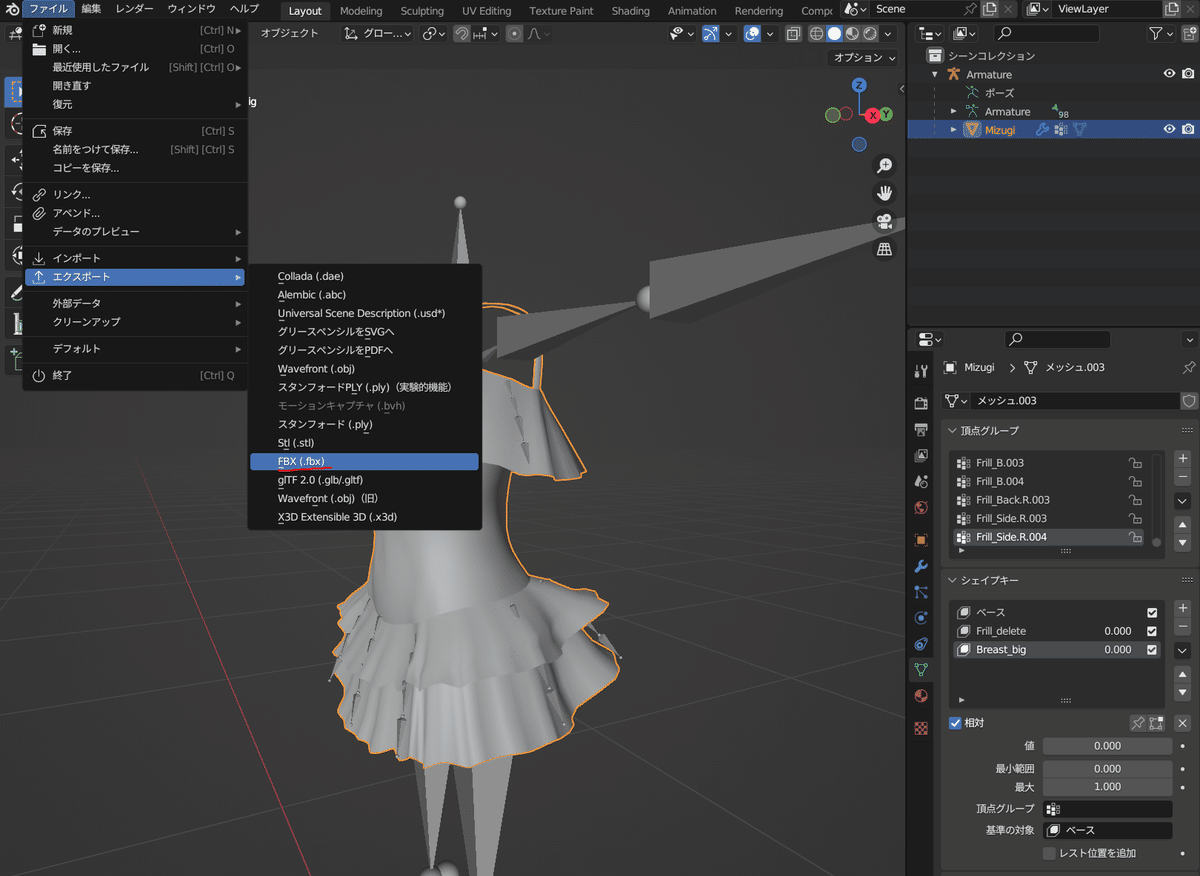
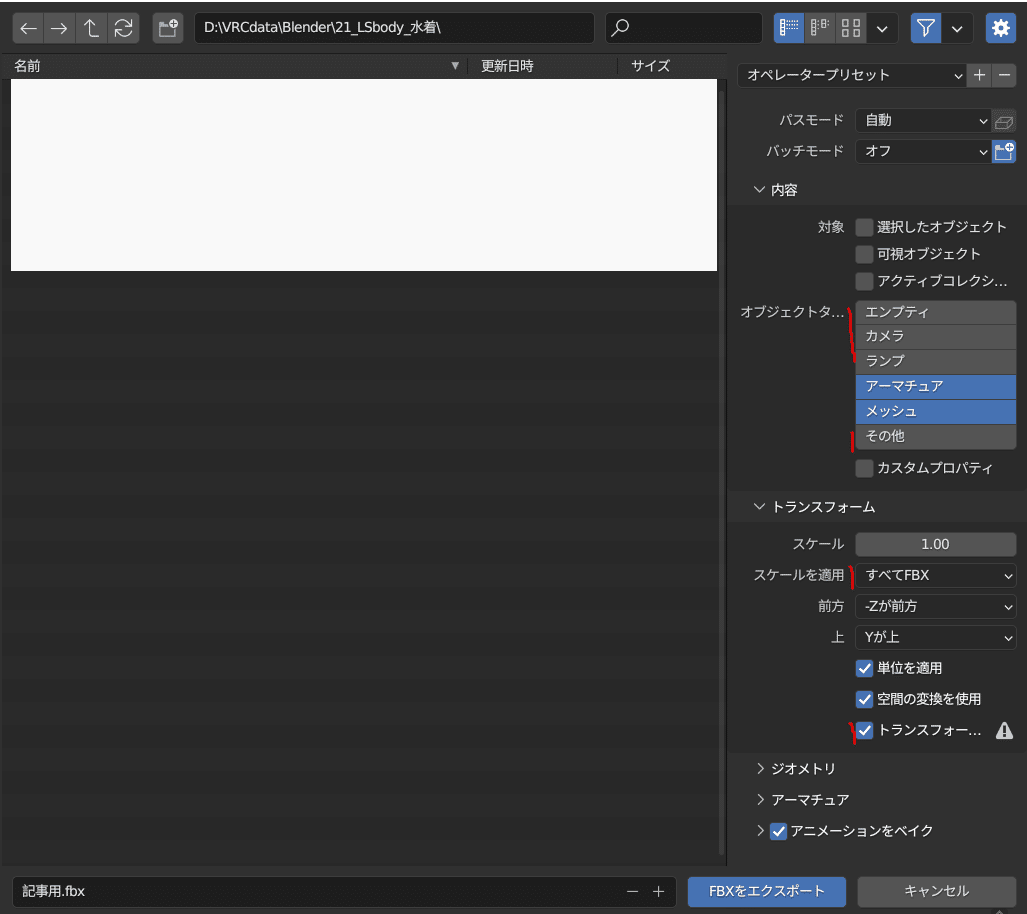
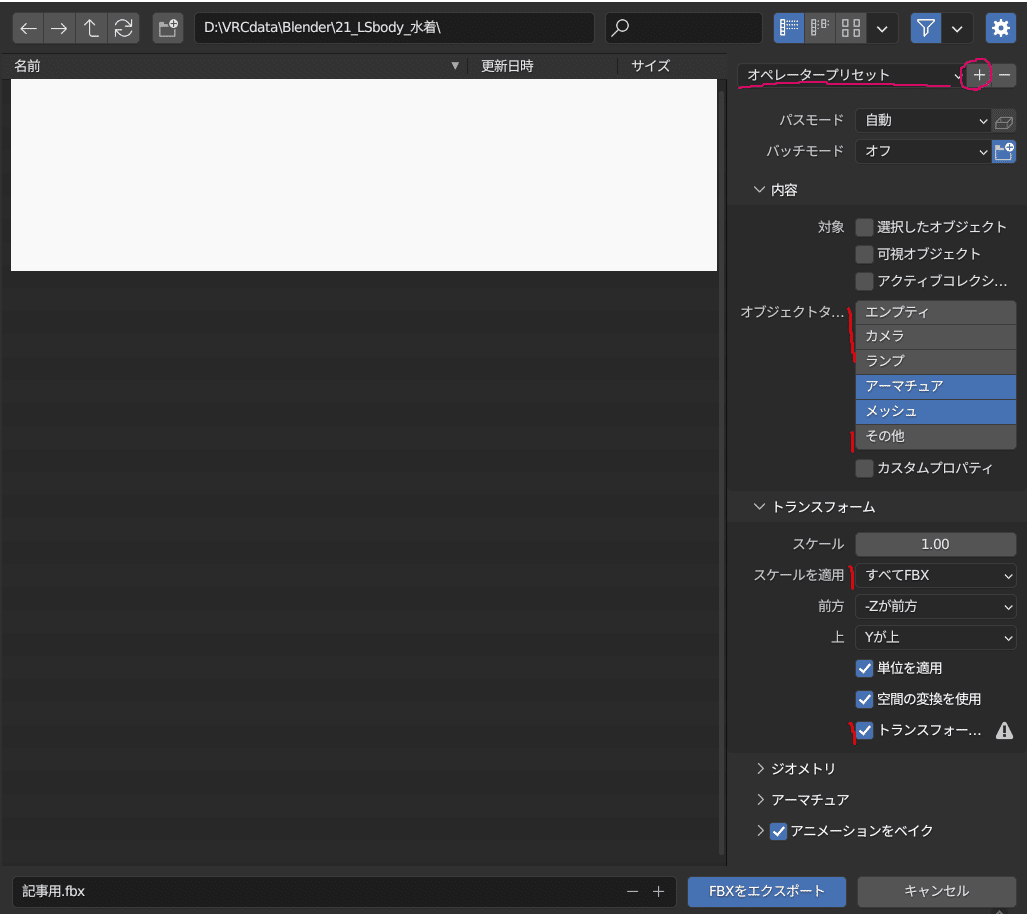
⑦fbxエクスポート(ファイル上書き)
ここが注意の必要な場所なので、丁寧に作業しましょう。
手順を誤らなければPrefabを壊さずにそのままfbxファイルの上書きだけ出来ます。
壊れた場合もすぐに戻すことが出来ます。
※あくまでも自己責任で作業してください。手順通りに行えば戻せるはずですが、壊れても責任は取れません。最悪編集したファイルを再度Unityにインストールしてくることで元に戻せます。
最後にUnity上のfbxファイルに上書きするのですが、まずバックアップの作成です。
Unity上で編集したいfbxファイルを右クリックして「Show in Explorer」、編集対象のエクスプローラーを開きます。
ファイルをコピーペーストし、対象ファイルを複製します。
そして、コピー元のファイルにBlenderで作成した編集ファイルを上書き出力します。
・成功時
上書き出力した後に、Unityを表示します。
すると、読み込みが終わった後にfbxが更新され、シェイプキーが追加されています。
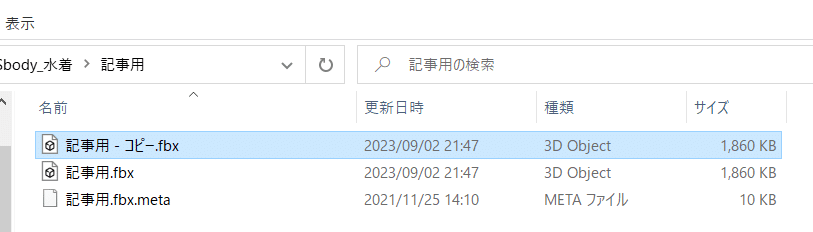
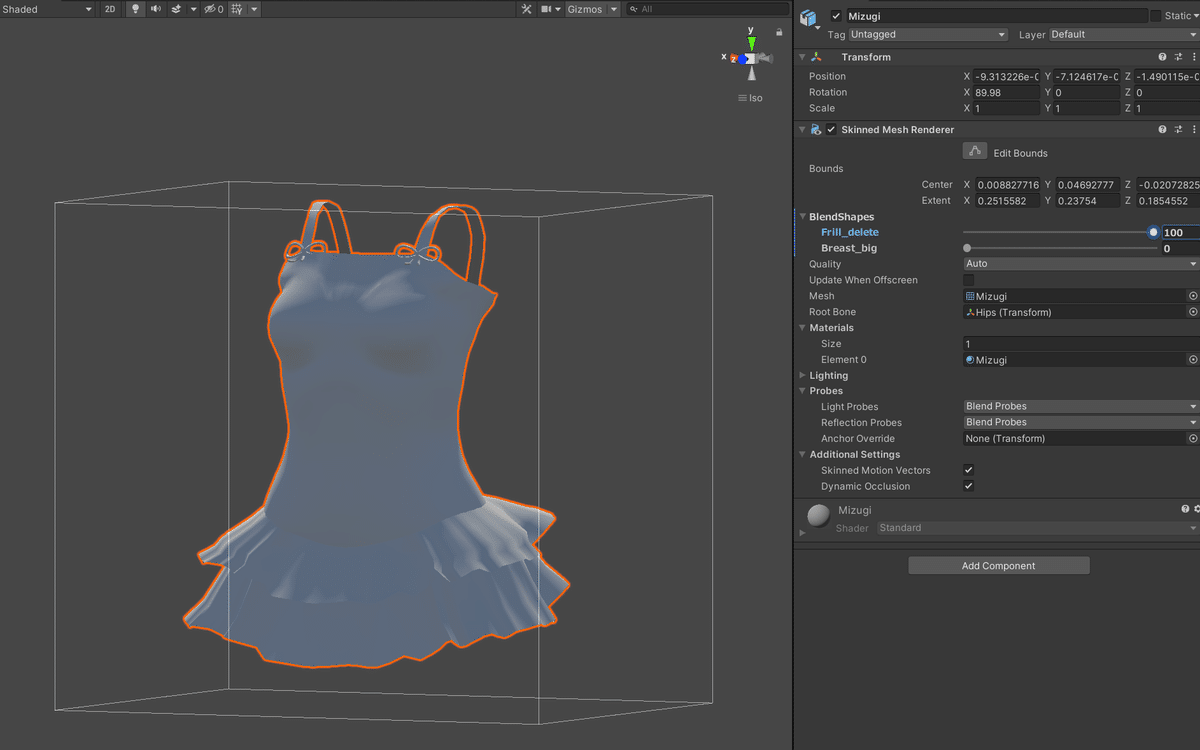
・失敗時
ここでfbxファイルが壊れてしまった場合は、編集したfbxファイルを削除し、コピーしておいた元ファイルを同名に変えてからUnityをクリックしましょう。
作業時は途中でUnityを絶対に開かないように気を付けてください。
途中で開くとmetaファイルが読み込めずにデータを元に戻せなくなります。
これだけ守れば失敗してもリカバリー出来るはずです。
また、失敗した場合はどうすればいいの?についてですが、編集元のfbxファイルによって出来る、出来ないがあるのでこうすればいい、という解決方法は提示出来ません。
(mayaで作成したデータだったり、fbxの出力設定が異なる場合、適用をしていない場合が多いのかなーって思ってます。衣装作成時は最後にトランスフォームの適用、しよう!)
諦めて元に戻すことをお勧めします。
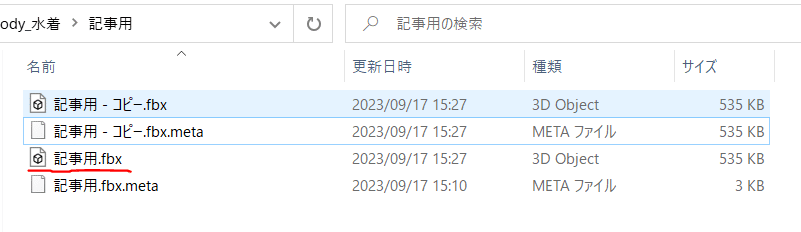
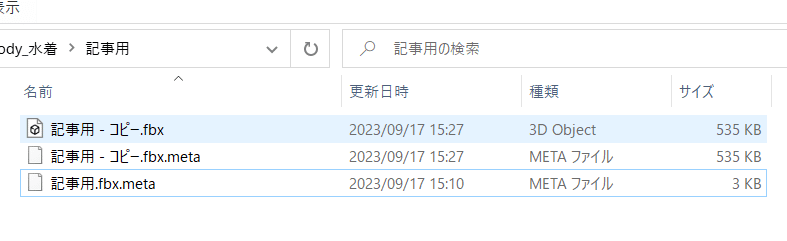
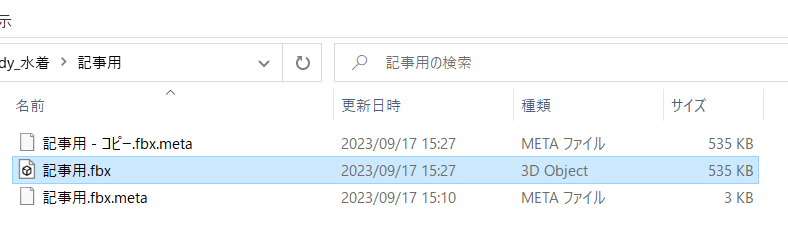
さいごに
以上で説明は終わりです。
お疲れ様でした。
改変は楽しいです!衣装を組み合わせたりこうやってアレンジしてみて、人よりちょっと凝った改変にもチャレンジしましょう!
また独学で学んでいるので記事内の知識に不足や間違いがあったらごめんなさい!
やってる事自体は何度も試したことなので大きな間違いは無いと思います。
あなたの改変ライフが豊かにならんことを!
反響があれば他にもちょっと便利なテクニックを紹介してみたいと思います。
ツイートにまとめているものもあるので、気になる方は見てみてね!
【NormalMapの作成方法】
https://twitter.com/strustrust_VRC/status/1298459198259257344
【UV図に合わせた網タイツの書き方】
https://twitter.com/strustrust_VRC/status/1301130515806707712
